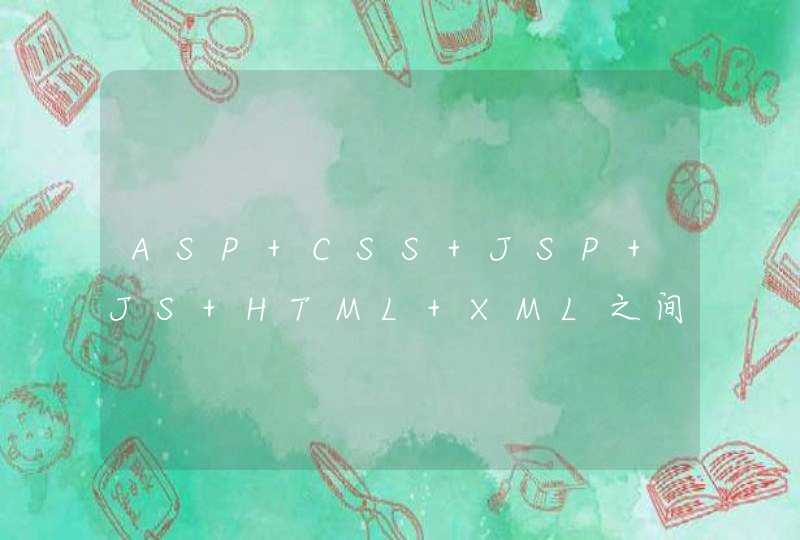方法一、检查外接音箱电源线、音频线是否连接正确、到位,有时候音频线可能会插错位置,比如音频线连接到了麦克风等插孔内,如果连接错误,更换到正确的插孔即可。如果连接正常,则排除线路问题。如果不能确定音箱或电源、数据线是否有问题,可以用替换法,换个音箱连接测试下,如果换个音箱有声音,则可能是这个音箱的问题。
方法二、检查电脑桌面右下角声音图标是否为静音,如果不小心调为静音,肯定是没声音,取消静音即可。
引导语:电脑系统声音消失了应该怎么办,有什么解决办法呢?以下是我整理的电脑系统没有声音解决办法,欢迎参考阅读!
一、有可能是系统设置的问题
最简单的方法就是看一下桌面的右下角有没小喇叭这个图标,如果有小喇叭却发现如图1-1所示的这样。小喇叭上有一个小红色的圈圈的话。就说明你的系统把声音禁了。需要双击这个小喇叭就会弹出如图1-2所示的这样的“主音量”窗口。
(图1-1)
如图1-2所示的这样把第一个的前面的勾去掉,就立即生效了。最好测试的时候把所有的都拉到最高处。声音放到最大进入测试。有时是声音太小,不是这些的问题。
(图1-2)
如果桌面的右下角没有这个小喇叭的话。
需要在控制面板里把小喇叭调出来。
1.单击开始>设置(S)>控制面板(C)右键打开(如图2-1所示)
(2-1)
2.打开控制面板后,找到“声音和音频设备”此项,双击打开。
(2-2)
3.调出声音和音频设备的属性后按2-3图片所示把“将音量图标放入任务栏(I)”此项前面的复选框勾选中,即可在桌面右下角看到小喇叭,然后按图1-1和图1-2所示的方法设置查看及设置。
(2-3)
二、检查声卡驱动程序是否正常
1.在“我的电脑”图标右键属性调出“系统属性”窗口,选择“硬件”选项卡,找到“设备管理器(D)”单击打开(如图3-1所示)。
(3-1)
2.如果在调出来的“设备管理器”中发现如3-2图片中所示的'这样“多媒体音频控制器”前面有个感叹号就说明驱动没装好,需要重装一下声卡的驱动。
如果如图3-3图片中所示的这样前面是带有一个问号也是驱动没装好,需要重装一下声卡的驱动。建议使用驱动精灵或者驱动人生,如果买主板时带的有光盘的话。可以使用光盘里的声卡驱动安装。
三、外部音响设备。
如果你使用的是外接音响设备的话。可以用手音响的外部的金属部分。不会中电的,这点可以放心。(一般电脑外接音响的供电电压在24伏以下,所以不会出事儿。)
如果碰的时候音箱发出“滋滋”的噪声,说明音响是没问题的。
四、音响输出是否线插错了?
主板声音输入输出线路插法 主板上详细说明了。线路的插入和相应的麦克风的输入及输出设备的插法。
五、主板把声卡禁用了
主板把声卡禁用了,会找到声卡的。
具体可以参照相应种品牌主板说明书设置方法,在BIOS里把声卡启动就可以了。
电脑没声音请按以下方案逐条排查应可解决(注意顺序),满意请采纳:第1步:检查右下角小喇叭还在不,音量是否关到最小了或是被选择静音了(静音是一个带斜杠的红色圆圈);
第2步:小喇叭如显示红叉,就是外部连接的音箱、音频设备没插紧或插错插孔了,或是检查音箱、耳机连接线断了;
第3步:如小喇叭没了,点击左下角【开始】-【控制面板】-【声音和音频设备】-将【音量图标放入任务栏】点勾;如还不显示,就是声卡驱动有问题了,打开360卫士--【系统急救箱】,一般可自动修复(或用鲁大师里面的驱动管理工具也可以检查和修复)。
第4步:如果声卡驱动显示正常但依然没声音,则可能是音频设备的服务被停用了,点击【开始】-【控制面板】-【管理工具】-【服务】-【Windows Audio】-把【启动类型】设置为【自动】再启动它就可以了。
第5步:如果以上方法都检查了都正常但还是没声音,在【计算机图标】上点右键-【属性】-【设备管理器】找到【声音、视频和游戏控制器】,查看声卡设备名前面是否有黄色问号,如有的话应该是声卡的驱动程序出故障了,您可以下载运行【驱动人生】重新安装声驱,【驱动人生】会自动识别您的声卡型号并选择相匹配声卡驱动,按照提示一步步安装即可。
如果您确认以上都认真排查过了还是不行,那么基本就是声卡芯片坏了,买个外置声卡或送修更换主板或更换声卡芯片。 祝好运!